Microsoft Teams: Chats und Unterhaltungen löschen
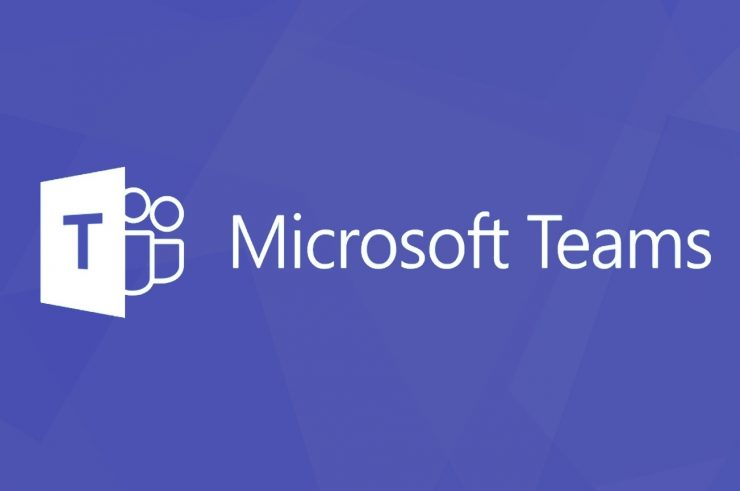
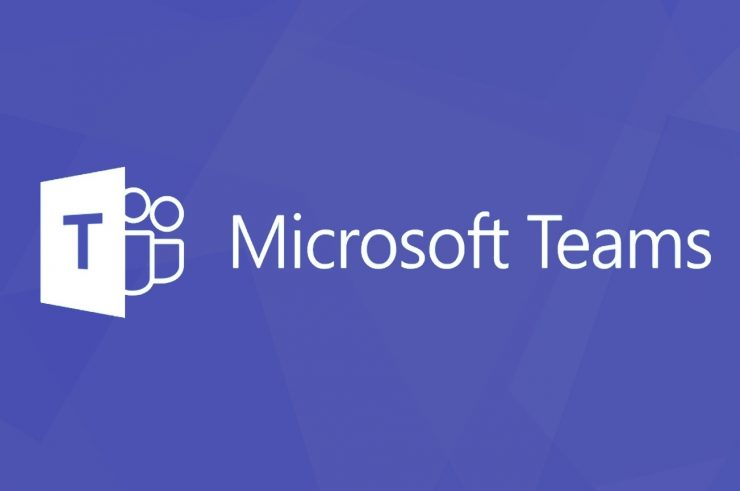
Microsoft Teams ist für viele Nutzer die erste Wahl bei Videokonferenzen und Teamkommunikation, nicht zuletzt weil es Teil von Microsoft 365 ist und sich mit Skype und anderen Diensten verknüpfen lässt. Trotzdem bleiben Fragen offen — eine der häufigsten: Wie lösche ich eigene Nachrichten oder ganze Unterhaltungen? Diese Anleitung beantwortet beide Fragen, zeigt praktikable Workarounds und liefert Handlungsempfehlungen für Nutzer und Admins.
Nachricht in Microsoft Teams löschen
Kurzversion: Sie können nur Ihre eigenen Nachrichten löschen. So geht’s Schritt für Schritt:
- Öffnen Sie die Microsoft Teams‑App auf Ihrem PC.
- Fahren Sie mit dem Cursor über die zu löschende Nachricht.
- Klicken Sie auf die drei Punkte und wählen Sie die Option “Löschen”. Die Nachricht wird entfernt und durch den Hinweis ersetzt, dass die Nachricht gelöscht wurde.
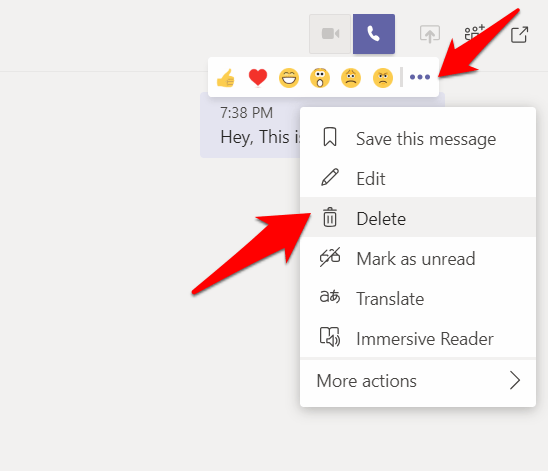
- An der Stelle der Nachricht erscheint die Meldung “Diese Nachricht wurde gelöscht”.
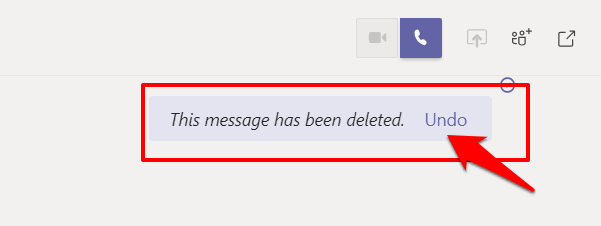
- Kurz nach dem Löschen sehen Sie gegebenenfalls einen „Rückgängig“-Button, mit dem sich die Löschung wieder aufheben lässt.
Wichtig: Das Löschen entfernt lediglich den Text der eigenen Nachricht aus der Konversation; ein Platzhalter („Diese Nachricht wurde gelöscht“) bleibt sichtbar. Andere Teilnehmer sehen, dass eine Nachricht entfernt wurde.
Unterhaltungen löschen — geht das?
Kurzantwort: Für Standardnutzer gibt es derzeit keine Funktion, um eine gesamte Unterhaltung vollständig zu löschen. Diese Einschränkung ist vielfach diskutiert: auf Plattformen wie dem Microsoft Support Forum haben bereits über 4000 Nutzer danach gefragt.
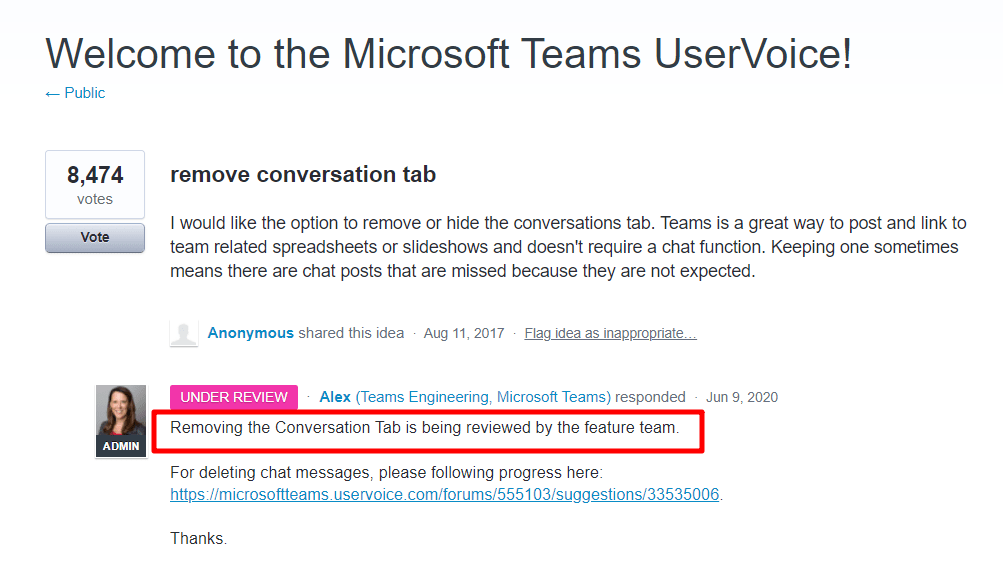
Microsoft hat das Thema nach Angaben von Entwicklern geprüft und steht auf der Roadmap, aber zum jetzigen Zeitpunkt fehlt eine native Option, um ganze Chats oder Kanalkonversationen durch normale Nutzer komplett zu entfernen. Das bedeutet:
- Sie können weiterhin nur Ihre eigenen Nachrichten löschen.
- Administratoren können durch Compliance‑ und Aufbewahrungsrichtlinien Einfluss auf gespeicherte Inhalte nehmen.
- Wenn eine Nachricht bereits in einer Organisation archiviert, gesichert oder rechtsverbindlich aufgezeichnet wurde (z. B. durch rechtliche Aufbewahrung), kann sie nicht durch einen normalen Nutzer entfernt werden.
Praktische Workarounds für Nutzer
Auch wenn das vollständige Löschen von Unterhaltungen fehlt, gibt es mehrere sinnvolle Alternativen:
1) Chat ausblenden
Das Ausblenden entfernt den Chat aus Ihrer Chat‑Liste, löscht ihn aber nicht. Sobald die andere Person erneut schreibt, erscheint der Chat wieder.
- Rechtsklicken Sie auf den Chat und wählen Sie “Ausblenden”.
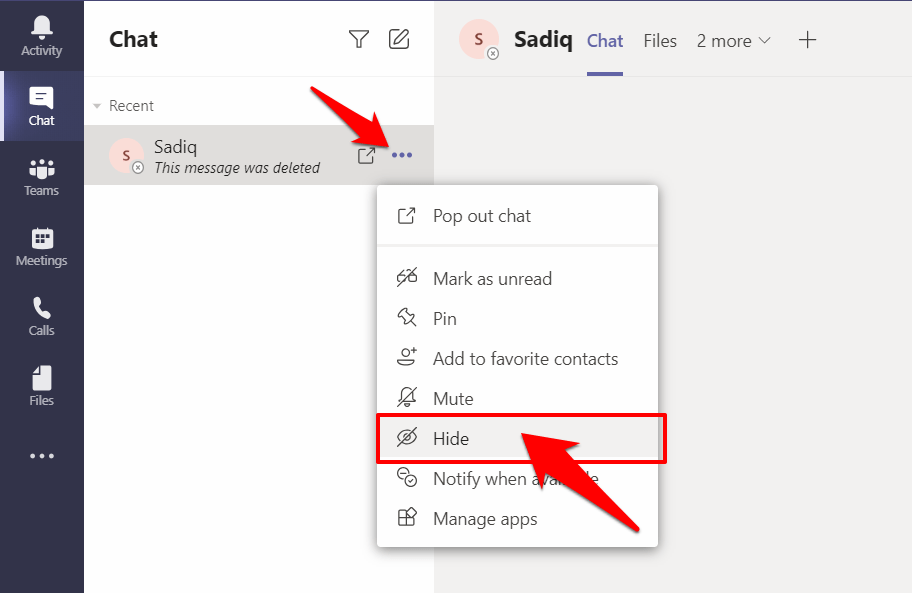
Wann sinnvoll: Wenn Sie die Chat‑Liste aufräumen möchten, ohne Nachrichten zu verlieren.
2) Chat stummschalten
Beim Stummschalten erhalten Sie weiterhin Nachrichten, aber keine Benachrichtigungen.
- Rechtsklicken Sie auf den Chat und wählen Sie “Stummschalten”. Optional: Danach zusätzlich “Ausblenden”.
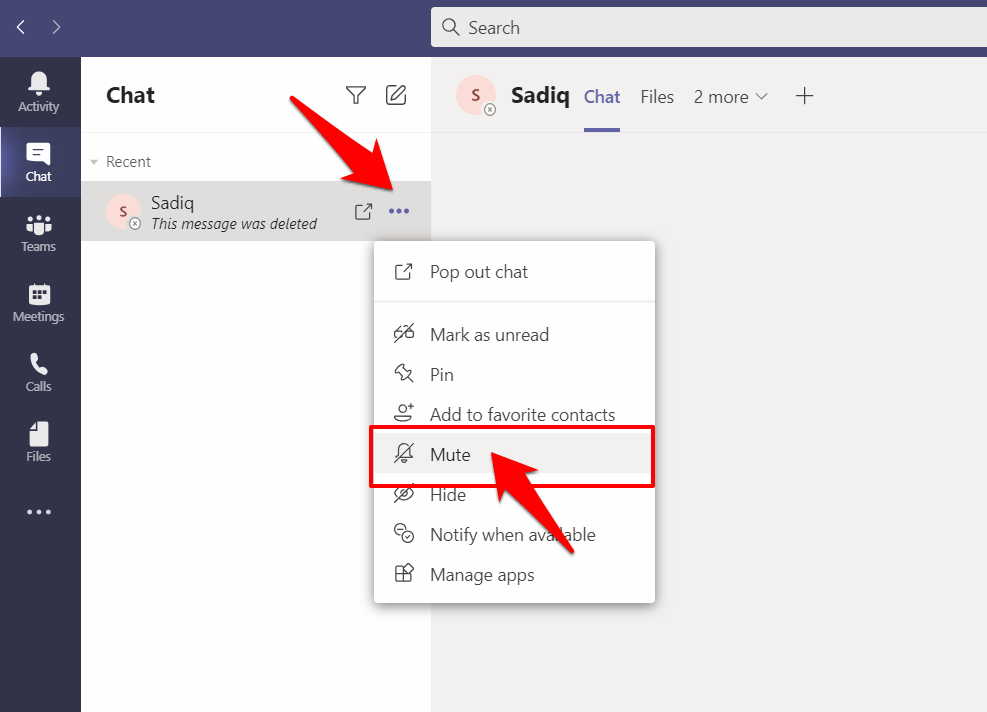
Wann sinnvoll: Wenn Sie nicht gestört werden möchten, aber die Konversation im Hintergrund behalten wollen.
3) Administrator kontaktieren
Wenn es um sensible oder rechtliche Daten geht, können Administratoren mit Zugriff auf das Microsoft 365 Compliance Center oder eDiscovery bestimmte Inhalte entfernen oder Aufbewahrungsregeln anpassen. Kontaktieren Sie Ihre IT‑Abteilung und erklären Sie den konkreten Fall.
Wichtig: Administratoren handeln nach den Richtlinien der Organisation; in manchen Fällen sind Inhalte durch rechtliche Aufbewahrungspflichten geschützt.
Wann das Löschen scheitert — typische Fälle
- Nachrichten anderer Nutzer: Normale Anwender können Nachrichten anderer Teilnehmer nicht löschen.
- Rechtliche Aufbewahrung: Nachrichten, die durch Aufbewahrungsrichtlinien oder eDiscovery geschützt sind, bleiben erhalten.
- Serverseitige Sicherungen: Backups oder Archivkopien können weiterhin enthalten, was lokal entfernt wurde.
Alternative Ansätze und längerfristige Optionen
- Archiv oder Export: Für eigene Aufzeichnungen können Sie Inhalte manuell kopieren oder Screenshots erstellen. Ein vollständiger Export ganzer Chats ist für Endbenutzer nicht trivial.
- Organisationspolitik ändern: Organisationsweite Aufbewahrungsregeln lassen sich so konfigurieren, dass ältere Chats nach einer definierten Frist gelöscht werden — das ist ein Admin‑Task.
- Feature‑Requests verfolgen: Stimmen Sie für Feature‑Requests in offiziellen Microsoft‑Foren ab oder beobachten Sie die Microsoft 365 Roadmap, um Updates zu erhalten.
Rolle‑basierte Checklisten
Endnutzer:
- Löschen Sie eigene Nachrichten einzeln bei Bedarf.
- Blenden oder stummschalten Sie störende Chats.
- Kontaktieren Sie IT bei sensiblen Daten oder Fehlverhalten.
IT‑Administrator:
- Prüfen Sie Aufbewahrungsrichtlinien und eDiscovery‑Einstellungen.
- Kommunizieren Sie, welche Daten Nutzer selbst entfernen können.
- Dokumentieren Sie Prozesse für Anfragen zur Datenentfernung.
Führungskräfte / Datenschutzbeauftragte:
- Definieren Sie klare Richtlinien zur Aufbewahrung und Löschung von Chats.
- Schärfen Sie Awareness bei Mitarbeitenden, wie sie sensible Informationen behandeln.
SOP: Schnellcheck bei Datenschutzanfragen (Playbook)
- Nutzerfrage prüfen: Ist es ein eigener oder fremder Inhalt?
- Eigener Inhalt: Anleitung senden — löschen, ausblenden, stummschalten.
- Fremder Inhalt oder rechtliche Anfrage: Ticket an Compliance/IT eröffnen.
- IT prüft Aufbewahrungsregeln; entscheidet über manuelle Entfernung oder rechtliche Vorgaben.
- Abschlusskommunikation an Nutzer, inkl. Frist und Ergebnis.
Datenschutz- und Compliance‑Hinweis
Teams‑Inhalte liegen oft in der Obhut der Organisation. Für personenbezogene Daten gelten lokale Datenschutzgesetze wie die DSGVO. Nutzer sollten vertrauliche Informationen nur in Absprache mit Datenschutzverantwortlichen teilen. Administratoren müssen sicherstellen, dass Löschaktionen mit gesetzlichen Vorgaben und internen Richtlinien vereinbar sind.
Faktenbox
- Über 4000 Nutzer haben dieses Thema im Microsoft Support Forum angesprochen.
- Aktueller Stand: Normale Nutzer können nur eigene Nachrichten löschen; ganze Unterhaltungen löschen ist nicht vorgesehen.
Wenn diese Methoden nicht ausreichen — technische Hinweise für Admins
- eDiscovery und das Microsoft 365 Compliance Center erlauben es, Inhalte zu suchen und bei Bedarf zu entfernen oder zu exportieren, wenn die organisatorischen Richtlinien das zulassen.
- Aufbewahrungs- und Löschregeln sollten dokumentiert werden; automatisierte Retention Policies sind der sauberste Weg, Inhalte organisationsweit zu verwalten.
Fazit
Das Löschen ganzer Unterhaltungen ist für Standardnutzer in Microsoft Teams derzeit nicht möglich. Löschen lässt sich nur für eigene Nachrichten; Ausblenden und Stummschalten sind pragmatische Workarounds. Für dauerhaftes Entfernen oder für das Löschen fremder Inhalte sind Admins und Compliance‑Tools erforderlich. Behalten Sie organisatorische Richtlinien und rechtliche Vorgaben im Blick und kontaktieren Sie Ihre IT, wenn es um sensible Daten geht.
Wichtig: Wenn Microsoft das Feature ergänzt, wird diese Anleitung entsprechend aktualisiert — am besten diese Seite bookmarken.
Wenn Sie Fragen oder Erfahrungen zum Löschen von Chats in Microsoft Teams haben, schreiben Sie unten einen Kommentar. Abonnieren Sie gerne den DigitBin‑YouTube‑Kanal für Video‑Anleitungen.
Ähnliche Materialien

Podman auf Debian 11 installieren und nutzen
Apt-Pinning: Kurze Einführung für Debian

FSR 4 in jedem Spiel mit OptiScaler
DansGuardian + Squid (NTLM) auf Debian Etch installieren

App-Installationsfehler auf SD-Karte (Error -18) beheben
